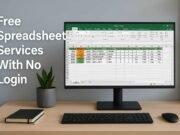Los lectores ayudan a respaldar a MSpoweruser. Es posible que recibamos una comisión si compra a través de nuestros enlaces.
Lea más en nuestra página de divulgación para saber cómo puede ayudar a MSPOWERUSER a sostener el equipo editorial.
Roblox es una plataforma extremadamente popular para crear y jugar juegos. Mantener actualizada la instalación de Roblox en Windows 11 es crucial para acceder a las últimas funciones, correcciones de errores y mejoras de seguridad. Las versiones anteriores pueden causar problemas de compatibilidad, problemas de rendimiento o incluso impedirte jugar por completo.
Esta guía proporciona un proceso simple paso a paso para garantizar que siempre esté ejecutando la última versión de Roblox en su PC con Windows 11, para que pueda volver a disfrutar de sus juegos favoritos sin problemas. ¡Vamos a sumergirnos en ello!
¿Cómo actualizo Roblox en Windows 11?
Comprobar actualizaciones manualmente
Roblox suele actualizarse automáticamente en segundo plano. Sin embargo, si sospecha que está ejecutando una versión anterior, puede forzar una búsqueda de actualizaciones.
- Cierra Roblox por completo. Asegúrate de que Roblox Player y Roblox Studio estén completamente cerrados. Verifique la bandeja del sistema (el área cerca de su reloj) para ver el ícono de Roblox y haga clic derecho para salir si se está ejecutando.
- Abre Roblox nuevamente. Inicie Roblox Player desde el acceso directo de su escritorio o el menú Inicio.
- Roblox buscará actualizaciones automáticamente. Si hay una actualización disponible, se descargará e instalará. Verá una barra de progreso a medida que se actualiza.
- Cuando se complete la actualización, se iniciará Roblox.
Reinstalar Roblox
Si el método anterior no funciona, reinstalar Roblox puede solucionar el problema de actualización.
- Desinstalar Roblox. Vaya al menú Inicio de Windows, busque “Agregar o quitar programas” y ábralo.
- Encuentra Roblox en la lista de aplicaciones instaladas.
- Haga clic en Roblox y seleccione “Desinstalar”. Siga las instrucciones en pantalla para eliminar la aplicación.
- Reinicie su computadora. Esto garantiza que todos los archivos de Roblox se eliminen por completo.
- Descarga Roblox desde el sitio web oficial. Vaya al sitio web de Roblox (roblox.com) en su navegador web.
- Inicie sesión en su cuenta de Roblox.
- Haz clic en cualquier juego para empezar a jugar. Le pedirá que descargue e instale Roblox.
- Siga las instrucciones en pantalla para instalar Roblox.
Borrar archivos temporales
A veces, los archivos temporales pueden interferir con el proceso de actualización. Limpiarlos puede ayudar.
- Cierra Roblox por completo.
- Abra el cuadro de diálogo Ejecutar. Presione la tecla Windows + R.
- Tipo
%temp%y presione enter. Esto abrirá la carpeta temporal. - Elimine todos los archivos y carpetas de la carpeta temporal. Algunos archivos pueden requerir su permiso de administrador. Omita los archivos que no pueda eliminar.
- Vuelva a abrir Roblox para activar una verificación de actualización.
Solucionar problemas comunes de actualización
Si aún tienes problemas para actualizar Roblox, aquí tienes algunos problemas comunes y sus soluciones:
- Permisos insuficientes: Ejecute Roblox como administrador. Haga clic derecho en el acceso directo de Roblox Player y seleccione “Ejecutar como administrador”.
- Interferencia de firewall o antivirus: Desactívelo temporalmente para ver si su firewall o software antivirus está bloqueando la actualización. No olvide volver a habilitarlo más tarde.
- Problema de conexión a Internet: Asegúrate de tener una conexión a Internet estable. Intente reiniciar su enrutador o módem.
- Instalación maliciosa: Como se mencionó anteriormente, reinstalar Roblox a menudo corrige instalaciones corruptas.
Consejos para una actualización fluida de Roblox
- Busque actualizaciones periódicas: Aunque Roblox se actualiza automáticamente, es una buena idea verificarlo manualmente cada pocas semanas para asegurarse de que está ejecutando la última versión.
- Mantén tu sistema operativo actualizado: Asegúrese de que su instalación de Windows 11 esté actualizada con los parches y controladores más recientes.
- Cerrar programas innecesarios: Antes de actualizar Roblox, cierre cualquier otro programa que pueda estar utilizando recursos del sistema.
- Reinicie su computadora: Un simple reinicio a menudo puede solucionar pequeños fallos de software que pueden impedir que Roblox se actualice.
Comparación del método de actualización de Roblox
Aquí hay una comparación rápida de los diferentes métodos para actualizar Roblox:
| método | dificultad | necesito tiempo | Funcionalidad | cuando usar |
|---|---|---|---|---|
| Verificación manual | simple | breve | alto | pasos iniciales para la solución de problemas; Mantenimiento regular. |
| Reinstalación | moderado | moderado | demasiado alto | Cuando falla la verificación manual; Resuelve instalaciones corruptas. |
| Borrar el archivo temporal | moderado | breve | moderado | Cuando las actualizaciones se atascan o muestran errores. |
Comenzar a disfrutar de las últimas funciones de Roblox tan pronto como se actualice el juego
Preguntas frecuentes
¿Por qué mi Roblox no se actualiza? Puede haber varias razones, incluidos problemas de conexión a Internet, interferencia del firewall o archivos de instalación corruptos.
¿Cuánto tiempo tarda Roblox en actualizarse? El proceso de actualización normalmente sólo toma unos minutos, dependiendo de la velocidad de Internet y el rendimiento de la computadora.
¿Perderé mi progreso si desinstalo Roblox? No, el progreso de tu juego se almacena en los servidores de Roblox y está vinculado a tu cuenta.
¿Tengo que pagar para actualizar Roblox? No, las actualizaciones de Roblox son gratuitas.
¿Cómo sé si mi Roblox ha sido actualizado? Después de actualizar a la última versión, normalmente se ejecutará automáticamente. También puede visitar el sitio web de Roblox para obtener las últimas notas de la versión.
Roblox siempre está actualizado
Si sigue estos pasos, puede asegurarse de que su instalación de Roblox en Windows 11 esté siempre actualizada, brindándole la mejor experiencia de juego posible.
Edgar es un editor tecnológico con más de 10 años de experiencia, especializado en IA, tecnologías emergentes e innovación digital. Proporciona artículos claros y atractivos que simplifican temas complejos y, al mismo tiempo, cubren la seguridad y la privacidad para ayudar a los lectores a proteger sus vidas digitales.